おめでたい。
ついに「ノートン 360」が M1 Mac に対応しました
2020 年 11 月 17 日に Apple オリジナルの SoC である M1 搭載 Mac が発売。これまで Mac に搭載されていた Intel 製 CPU とは規格が異なるため、セキュリティソフトである「ノートン 360」は互換性が担保されるまでインストールを控えるよう公式のチャットサポートから言われていました。
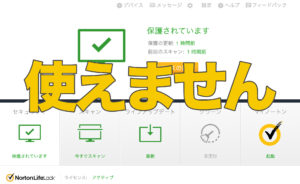
過去 2 回、M1 への対応状況についてチャットサポートへ問い合わせましたが、いずれも「現時点では未対応。対応が完了次第公式 Web ページの情報を更新します」との回答でした。
以降、定期的にノートンの公式 Web サイトや Twitter を覗いていました。ところが、待てど暮らせど情報が更新される気配はありません。強豪の「ウイルスバスター クラウド」や「McAfee」が続々と M1 対応のリリースを出していく中、Mac 版ノートンは 2020 年 12 月 17 日のバグ修正のリリースを皮切りに音沙汰なし。
業界最大手のセキュリティソフトメーカーがここまで対応が遅いなんてことはいくら何でもないだろうと、改めてチャットサポートに問い合わせることにしました。
結果、実はすでにノートン 360 は M1 Mac に対応していることが発覚した次第です。
ノートン 360 はいつから M1 Mac に対応していたのか
—— ノートン 360 の M1 Mac への対応はいつになりますか?
ノートン担当者: 既に対応しています。
—— (ファッ!?) ……いつから対応していたのですか?
ノートン担当者: 2020 年 11 月 25 日です。2020 年 11 月 18 日に「M1 は将来的にサポートする予定ですが、現時点では互換性がありません」と弊社の技術者からの通知を受けました。そして、2020 年 11 月 25 日に技術者から「ノートン for Mac製品は互換性があります」との通知を受けました。
—— (1 カ月以上丸腰戦法を強いられていたんやが……) 以前、チャットサポートのご担当者様から「M1 への対応が完了したら Web サイトで告知する」と伺いました。現在、M1 への対応状況が確認できる Web ページはございますか?
ノートン担当者: ございません。
—— (うーん、この……) そうですか、ありがとうございます。最後に、M1 Mac にノートン 360 をインストールするに当たって気をつけることはありますか?
ノートン担当者: 特別な操作は必要ありません。Intel 版と変わらず「マイノートン」からノートン製品をダウンロード & インストールしてください。
ということで、なんと M1 Mac 発売から 1 カ月に満たない間に M1 への対応が完了していたという衝撃の事実が発覚。公式 Web サイトの更新がないのは最大手ゆえの怠慢でしょうか。それとも特に互換性を気にせず M1 Mac にノートン 360 をインストールする派閥がマジョリティなのでしょうか。
いずれにせよ、これは速攻でインストールせざるを得ません。
M1 Mac にノートン 360 をインストールする
以降、M1 Mac にノートン 360 をインストールする手順を解説します。思いのほか簡単でした。
「マイノートン」にサインイン。
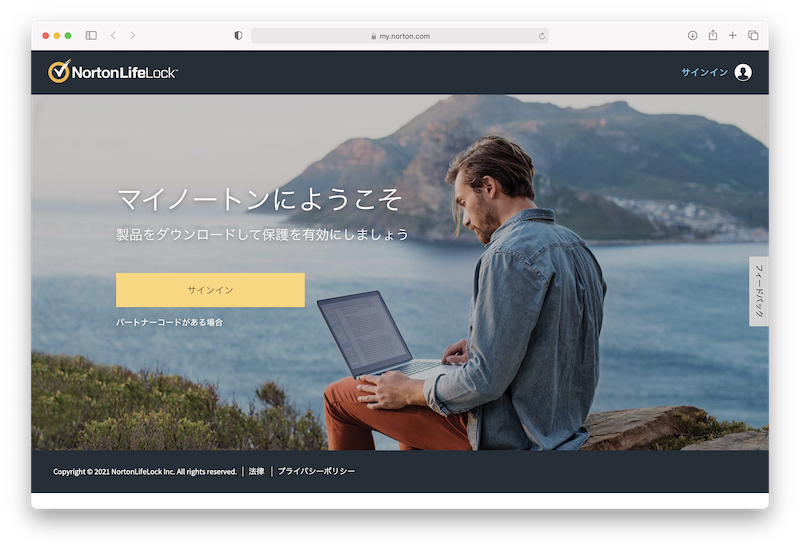
「デバイス向けセキュリティ」から [ダウンロード] をクリック。

「この Windows または Mac に保護をインストール」の [同意してダウンロードする] をクリックし、「setup.zip」をダウンロード。
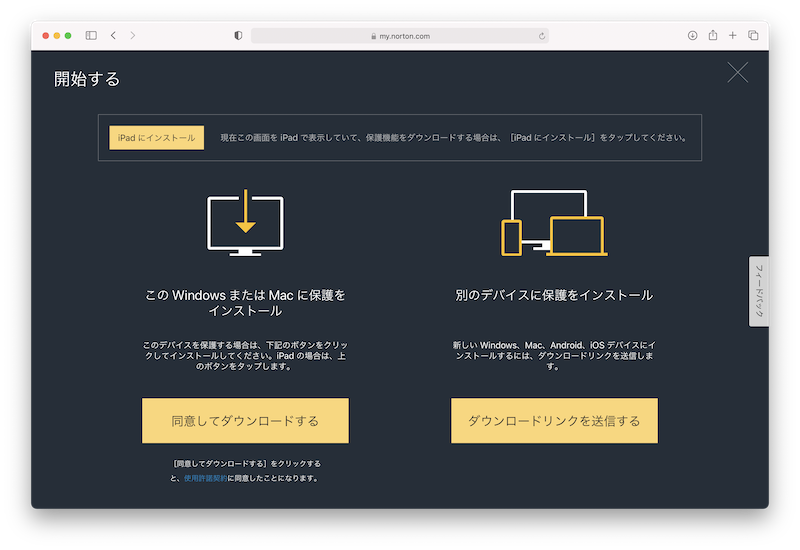
ダウンロードした「setup.zip」を解凍する。
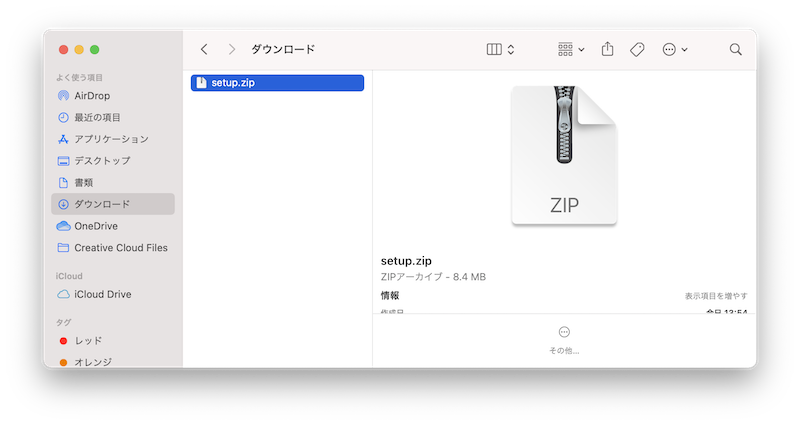
解凍して現れる「ノートン 360 のインストール.app」を起動する。
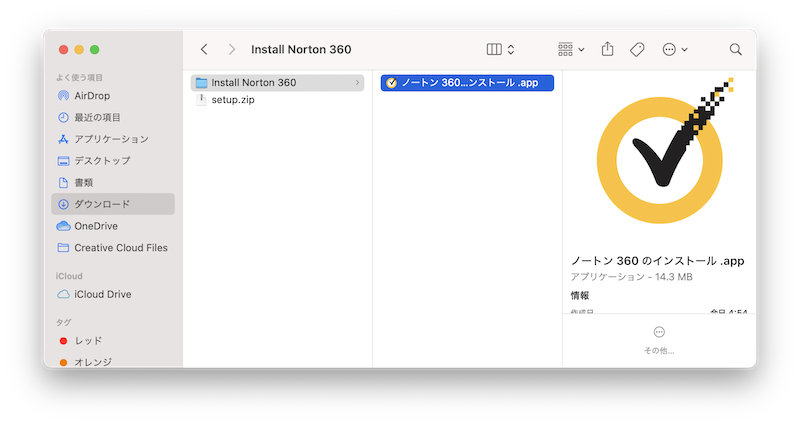
表示されるダイアログで [開く] → [OK] をクリック。
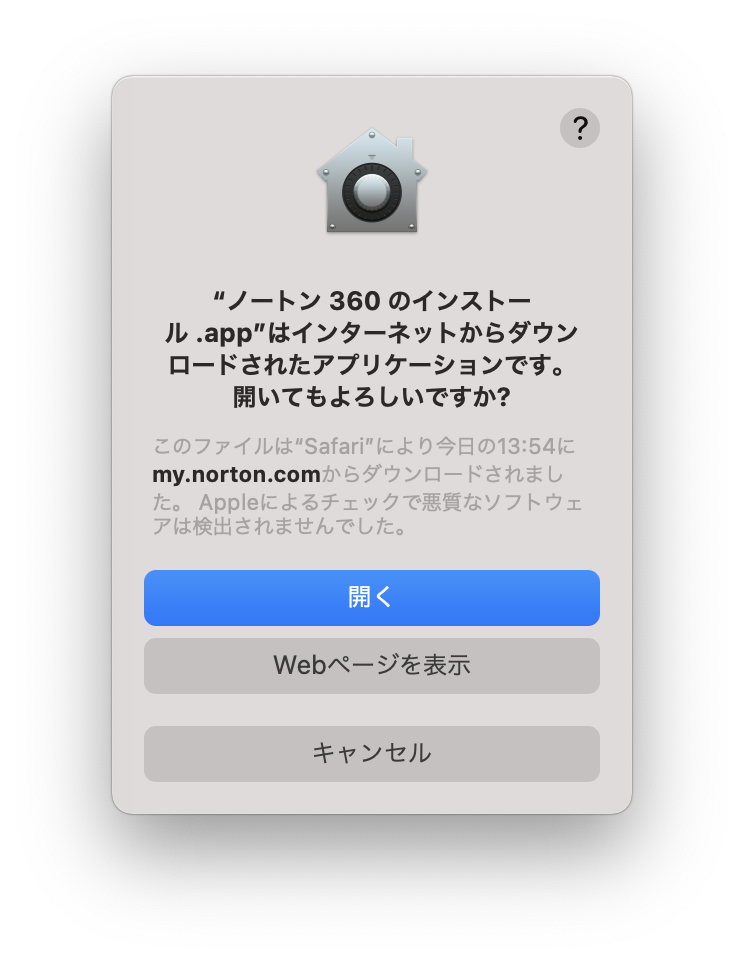
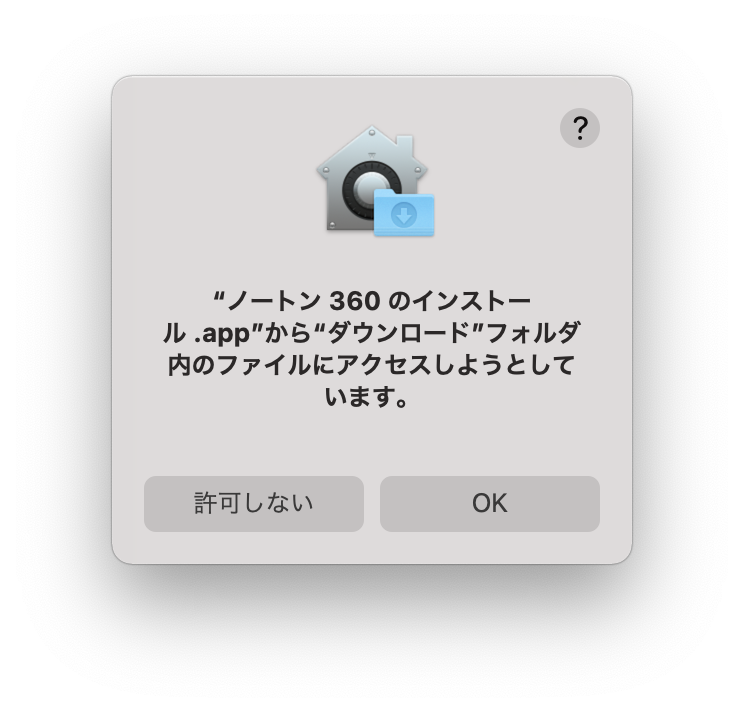
表示されたウィンドウ中の [インストールする] をクリック。
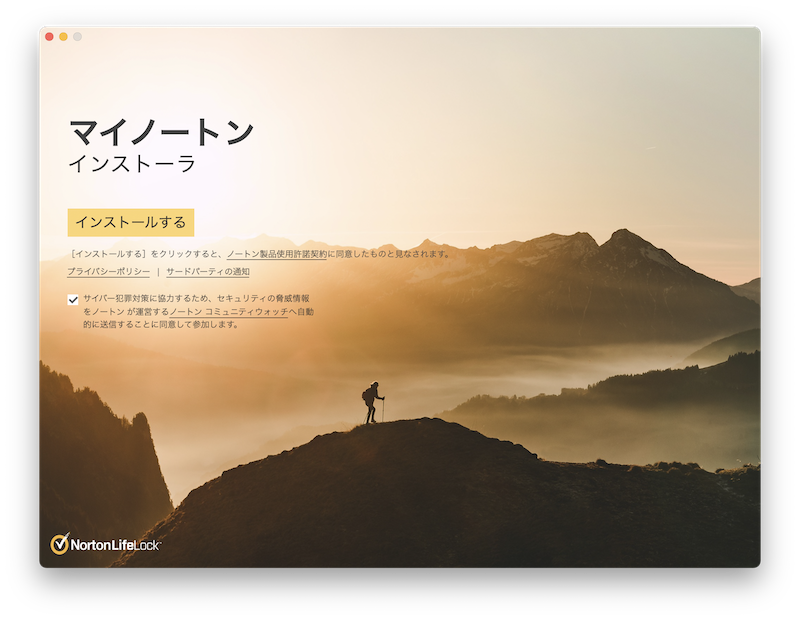
表示されたダイアログで Mac のパスワードを入力し [ヘルパーをインストール] をクリック (ユーザ名は自動で入力されています)。インストール完了後、指示に従い Mac を再起動する。
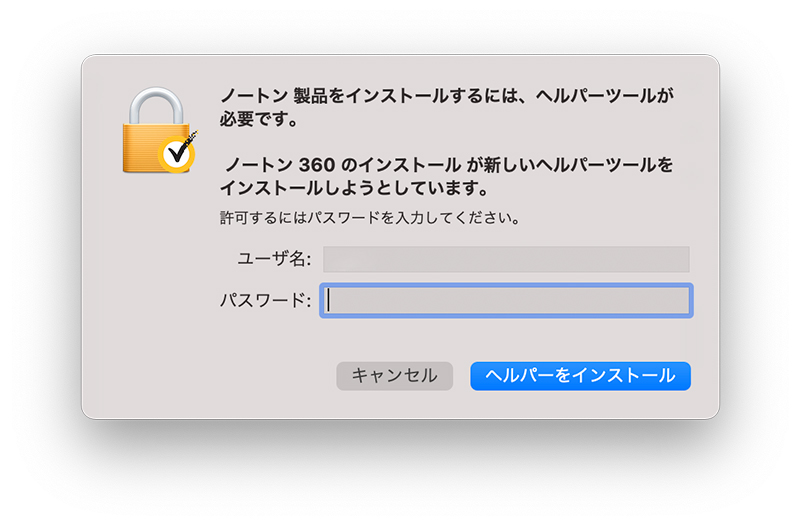
再起動後に表示される画面で [環境設定を開く] をクリック。
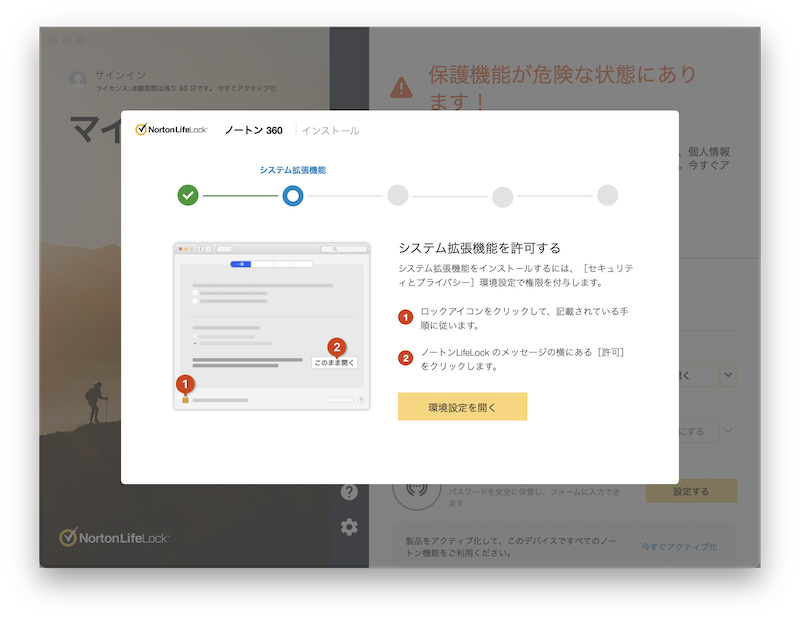
表示されるダイアログで [“セキュリティ” 環境設定を開く] をクリック。

表示された「セキュリティとプライバシー」画面で次の手順を踏む。[南京錠] をクリック > パスワード入力 >「App Store と〜を許可」の下に表示される [許可] をクリック。
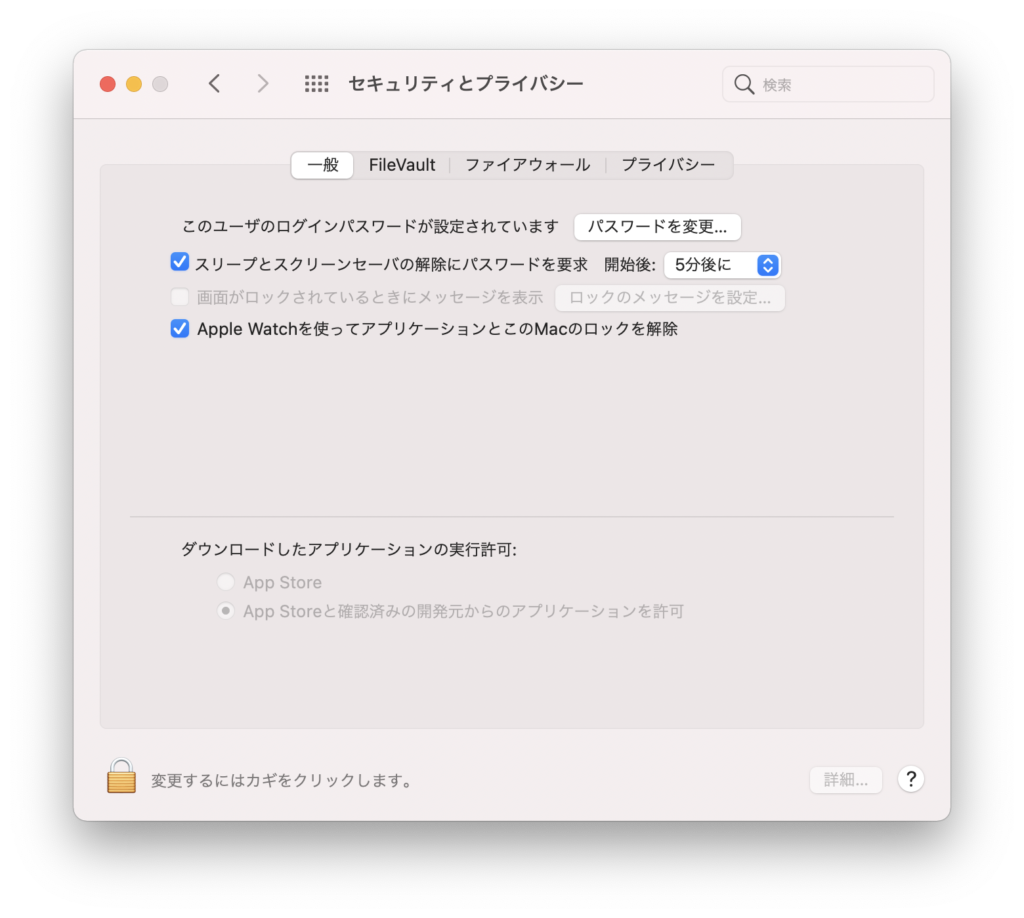
ノートンに戻り、[続行する] をクリック。その後表示されるダイアログで [許可] をクリック。
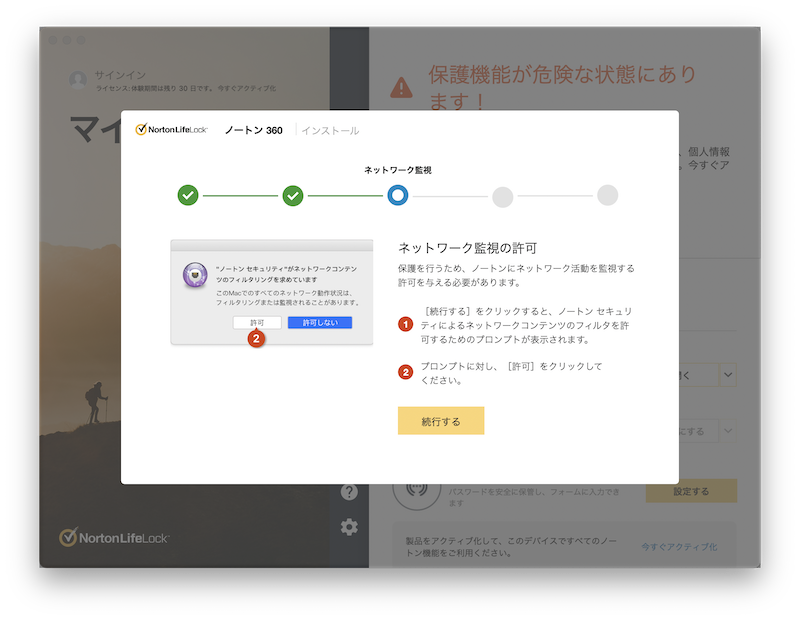
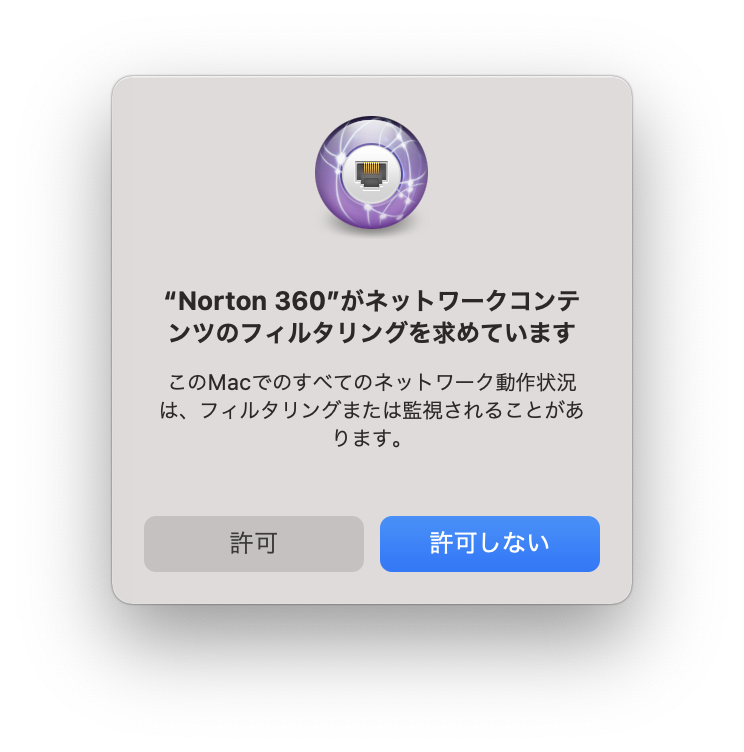
ノートンに戻り [環境設定を開く] をクリック。
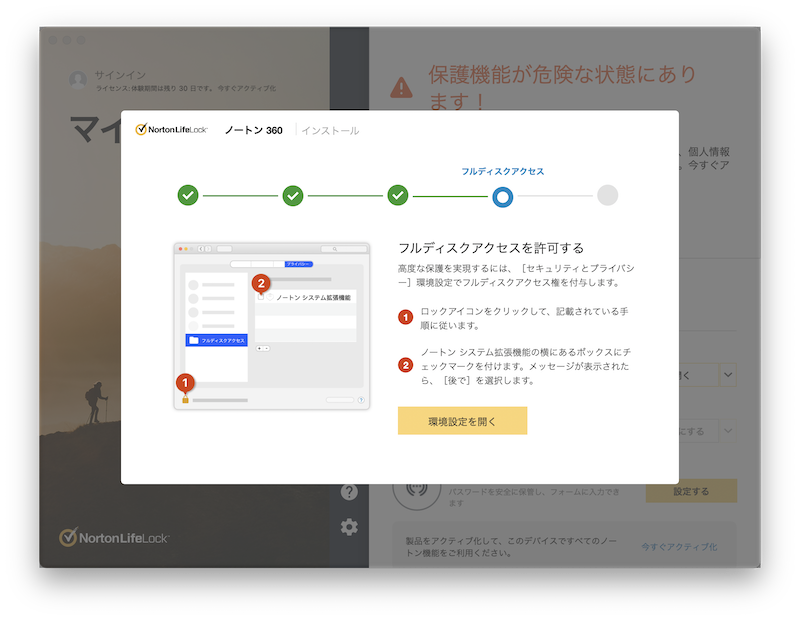
「セキュリティとプライバシー」画面の「フルディスクアクセス」から「ノートン システム拡張機能」 にチェックマークを入れる (画面左下の「南京錠」が閉じている場合は再び南京錠をクリックし、パスワードを入力して南京錠を解除してから作業します)。作業後、南京錠をクリックし鍵を閉じます。
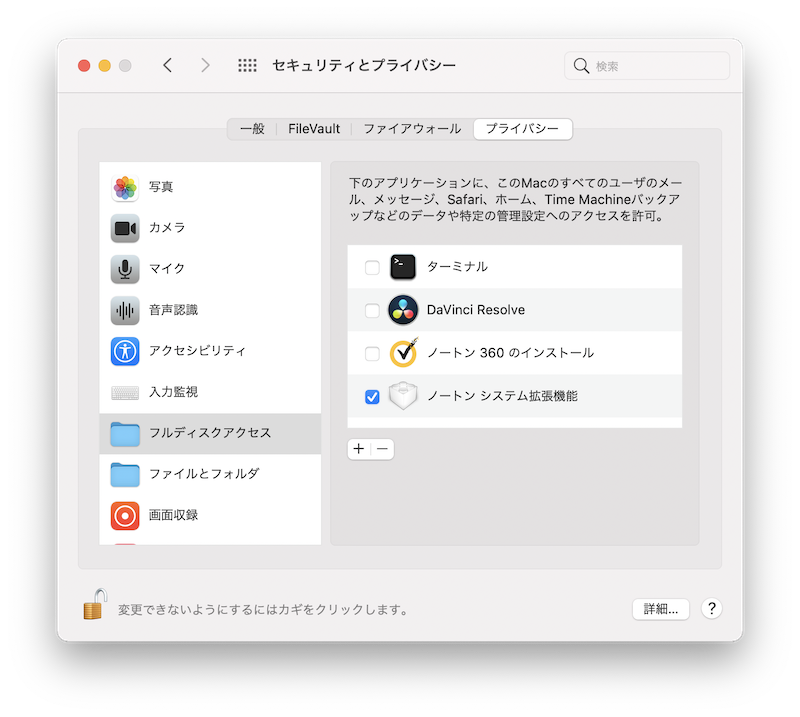
以上で M1 Mac へのノートン 360 インストールが完了です。
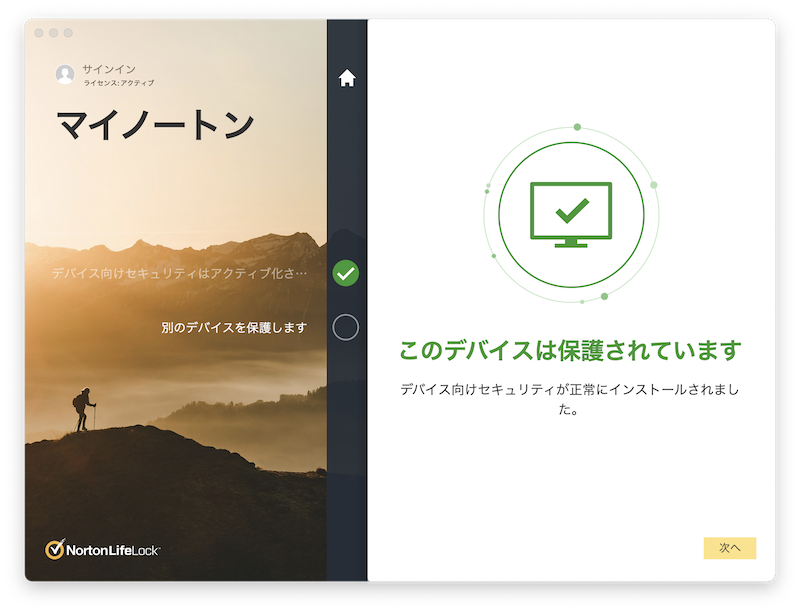
インストール後は即ライブアップデート → フルスキャン
無事ノートン 360 のインストールが完了したら、すぐに「ライブアップデート」で最新パッチを当て、「フルスキャン」で M1 Mac 全体のスキャンを行いましょう。
M1 Mac を発売当日から使用している場合は 2 カ月弱の間丸腰スタイルで運用していることになります。Mac にマルウェアが潜んでいる可能性は丸腰スタイルでの運用期間が長いほど高くなります。最新パッチでのフルスキャンによって、あなたの Mac の安全性を確認できます。幸いボクの M1 MacBook Air には何もありませんでした。
M1 Mac にノートン 360 が対応し、ようやく気負いなく M1 Mac で作業をすることができるようになりました。Mac を対象としたマルウェアは年々その数が増しています。2020 年にはついに、Windows 向けのマルウェアよりも Mac 向けマルウェアの方が数多く存在していることが明らかになっています。

「Mac だからウイルス感染はありえない」というのは過去の話。セキュリティソフトを導入してセキュアな環境を整えた上で、快適な Mac ライフを満喫しましょう。



